該当エディション Lite Pro
ロット、ロケーション入力は任意のため、不要な場合はマスク(非表示)することもできます。ロットに関しては、品目ごとに設定が可能です。
ここではロット、ロケーション管理ありの操作を紹介します。
<入荷実績登録手順>
1.画面呼び出し
[入荷]→[入荷実績]で機能を呼び出します。
2.ヘッダ情報を入力(任意)
仕入先、作業番号、元伝票番号、摘要を入力します。
システム設定により、ヘッダ情報入力を自動でスキップすることも可能です。
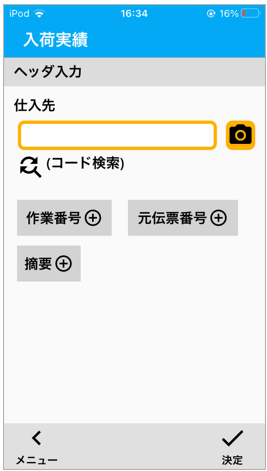
3.品目(必須)を入力
入荷する品目を入力します。
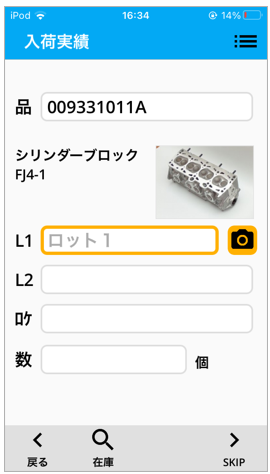
4.ロット(任意)を入力
ロット管理をしている場合は、[ロット1]や[ロット2]項目に入力します。ロット別管理が不要ならばスキップします。
5.ロケーション(任意)を入力
ロケーション管理をしている場合は入力します。
■ヒント1
ロットやロケーションをキー入力せずに在庫を転記する方法もあります。
在庫転記の方法については、こちらのFAQをご確認ください。
■ヒント2
ロットやロケーションの入力が不要であれば、システム設定でこれらの項目の表示をOFFにすることも可能です。
■ヒント3
品目台帳に推奨ロケーションが設定されていると、ロケーション欄にヒントが表示され、「推奨ロケ」ボタンが現れます。ボタンを押すと、推奨ロケーションが自動入力されます。
推奨ロケーションについては、こちらのFAQをご確認ください。
6.数量を入力(必須)
7.次の明細を入力(任意)
続けて入力する場合は次の明細に移動し3~6を繰り返します。
8.登録(必須)
入力が終われば画面右下の[登録]ボタンを押下します。
この時点で入荷実績が登録され、在庫が計上されます。
<入荷実績の登録について【動画】>
